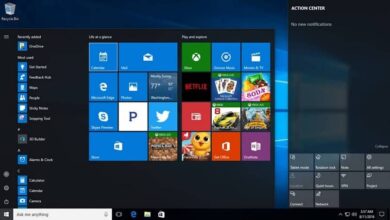Comment réparer une erreur d’image incorrecte 0xc000012f dans Windows 10?
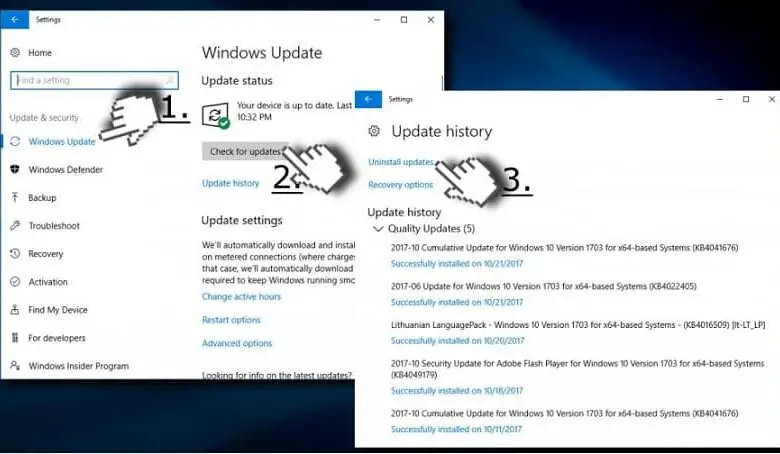
Si une petite fenêtre est apparue sur votre ordinateur annonçant que l’erreur 0xc000012fc image incorrecte a été détectée, ne vous inquiétez pas. C’est beaucoup plus courant que vous ne le pensez . Continuez à lire et découvrez les meilleures solutions à ce problème.
De quoi s’agit-il?
L’erreur 0xc000012fc Bad Image apparaît comme une alerte pour indiquer que certains programmes ne s’exécutent pas comme prévu. Présent dans n’importe quel Windows, l’erreur d’image erronée apparaît plus régulièrement sur les ordinateurs exécutant Windows 10.
Il est important de préciser que cela, comme d’autres erreurs courantes telles que l’erreur 0x80072af9 dans Windows 10, peut se produire en raison d’une grande variété de facteurs. De la mauvaise configuration ou du démarrage du programme, aux virus incompatibles ou aux applications nuisibles qui génèrent des erreurs fréquentes. Même ainsi, il ne faut pas s’inquiéter, car, quelle qu’en soit la cause, il a une solution et vous la trouverez ici expliquée de manière simple.
Meilleures solutions à l’erreur 0xc000012fc mauvaise image
Ensuite, vous trouverez une liste de solutions orientées vers différentes causes, afin que vous puissiez mettre fin à cette fâcheuse erreur.
Désinstaller la dernière mise à jour de Windows 10
L’une des causes prouvées de l’erreur 0xc000012fc est la dernière mise à jour correspondante. Pour le désinstaller, vous devez localiser la touche Windows sur le clavier, en appuyant dessus, vous ouvrirez la barre de démarrage où vous poursuivrez la recherche de «Mise à jour».
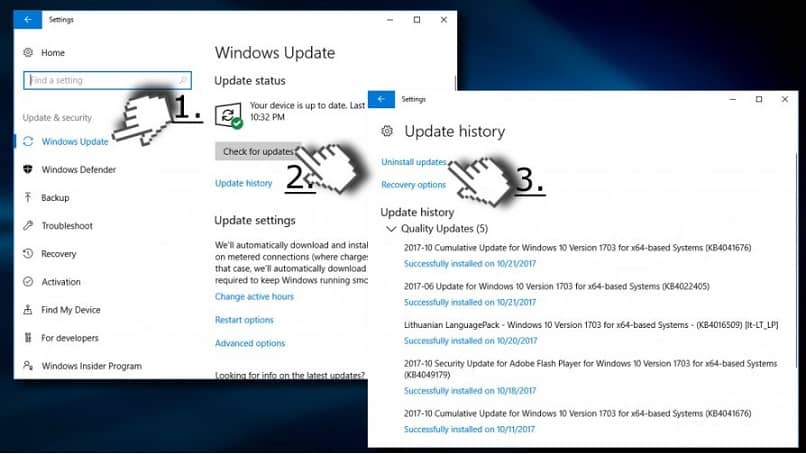
Lorsque vous effectuez une recherche, vous obtiendrez la section «Mise à jour et sécurité» en conséquence, vous continuerez à l’entrer puis à entrer «Windows Update». Après avoir entré les mises à jour, vous pourrez voir un historique des mises à jour. Vous cliquerez dessus pour entrer. Dans cet onglet, vous pourrez voir la section «Désinstaller les mises à jour» et désinstaller la plus récente.
Visual C ++ Visual
Une autre solution qui se termine généralement par l’erreur d’image incorrecte 0xc000012fc, est facile et consiste en des étapes simples. Appuyez sur la touche Windows en conjonction avec la commande + R. Vous obtiendrez une vue d’un panneau de contrôle, tapez le «appwiz.cpl» et entrez.
Dans la fenêtre suivante, vous aurez «Fonctionnalités Windows». Une fois dedans, vous vous positionnerez dans le panneau de gauche et, localisant la vérification Visual C ++, vous procéderez à sa désactivation . Après avoir cliqué sur accepter, vous serez redirigé vers la boîte précédente, où vous réinstallez l’option désactivée.
Exécution de sfc / sacnnow
Si après avoir essayé les précédents, le problème persiste, ce formulaire peut signifier la solution définitive aux erreurs. Pour cela, vous devez: Ouvrez la barre de recherche en appuyant sur la touche Windows située sur votre clavier . Vous y écrirez «Invite de commandes». Vous obtiendrez comme résultat exact ce qui a été recherché précédemment et vous ferez un clic droit dessus.
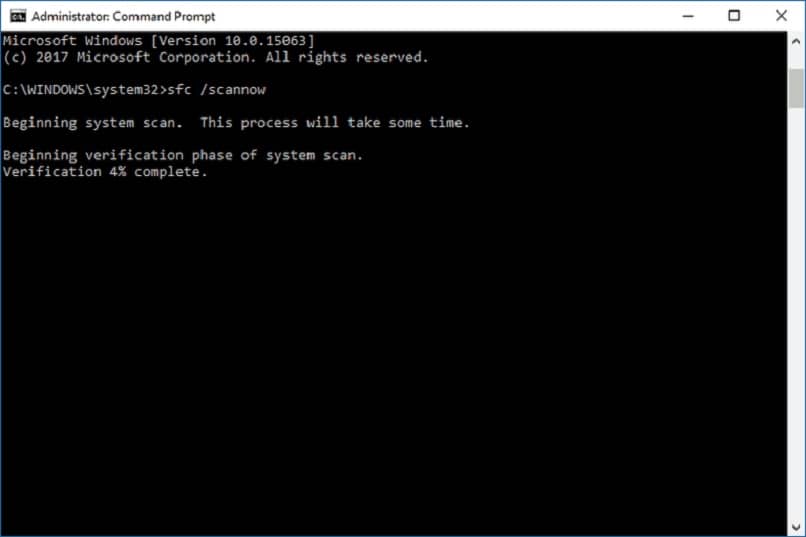
Une petite barre de paramètres apparaîtra, où vous sélectionnerez » Exécuter en tant qu’administrateur». Et suivi par un écran de l’invite de commande, vous y entrerez les commandes «sfc / scannow» et procéderez à l’entrée. Un processus de vérification du système commencera, ne vous inquiétez pas, c’est tout à fait normal et se terminera par l’erreur persistante. Une fois le processus terminé, redémarrez le système et assurez-vous qu’il a fonctionné.
Nouvelles mises à jour
Si vous continuez à planter avec l’erreur 0xc000012fc mauvaise image, ne désespérez pas, la mise à jour du système est un autre moyen de corriger les bogues. Cela ajoutera de nouveaux paramètres et éliminera les problèmes de racine . Suivez les étapes suivantes:
Ouvrez la barre de recherche en cliquant sur la touche Windows de votre clavier. Dans celui-ci, écrivez «Paramètres de mise à jour». L’onglet précédemment localisé apparaîtra. Une fois dedans, vous entrerez dans les «Mises à jour Windows» pour rechercher des mises à jour.
Une fois trouvé et installé, redémarrez votre PC pour vous assurer que les erreurs ont disparu. Ce processus peut également vous aider à mettre fin aux erreurs de mise à jour telles que l’ erreur 0x800705b4 ou l’ erreur 0x800f0923 , toutes typiques de Windows 10.